当我们不需要使用电脑的时候,需要进行关机操作,这也是最经常需要的操作。在Win10台式电脑中,我们可以通过以下设置,使关机操作更加有意思。有兴趣的用户不妨按照步骤在Win10系统中设置通过滑动屏幕关机。
1、右击桌面空白处,选择新建→快捷方式;

2、输入“%windir%\System32\SlideToShutDown.exe”(不包括引号),点击下一步;
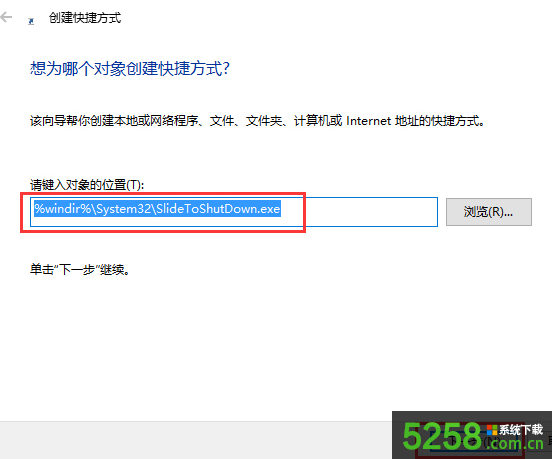
3、设置名称,比如“关机”,点击完成;
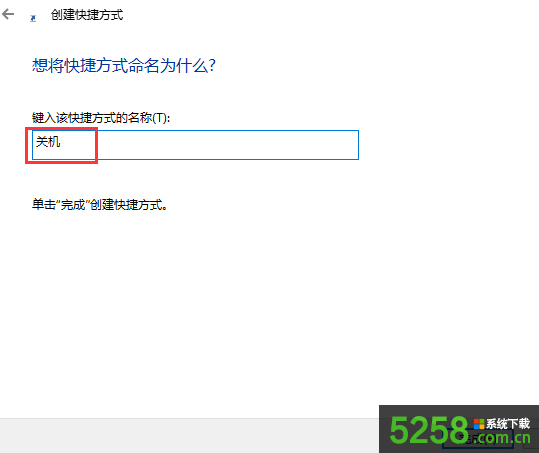
4、这样就可以在桌面上新建一个关机快捷方式;
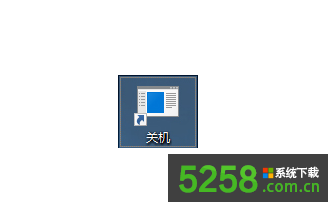
5、如果想让它变得好看点,就右键选择属性;
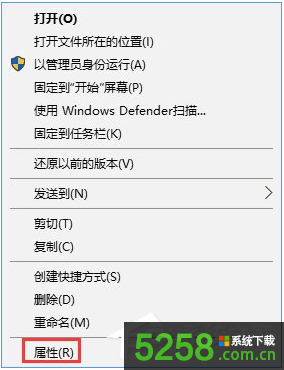
6、点击“更换图标”按钮;
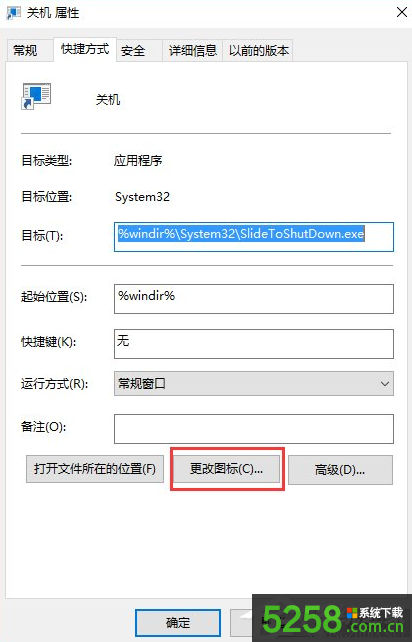
7、选取自己喜欢的一个图标之后点击保存。

在Win10系统中按照以上方法设置完成之后,就可以在需要关机的时候,点击该按钮,就可以想平板或手机一样向下滑动来关机了。